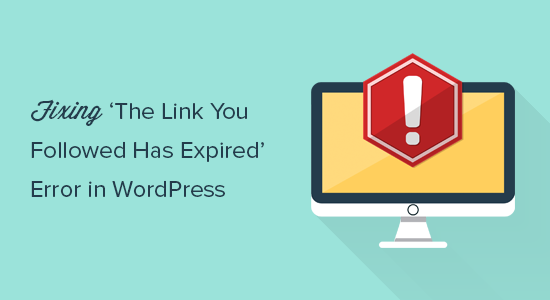如何修复 WordPress 中的“您关注的链接已过期”错误
您是否在 WordPress 中看到“您关注的链接已过期”错误?
这个错误并没有给出太多关于实际错误的线索,这就是为什么初学者发现它有点难以解决的原因。
在本文中,我们将向您展示如何轻松修复 WordPress 中的“您关注的链接已过期”错误。我们还将讨论导致此错误的原因以及将来如何避免它。
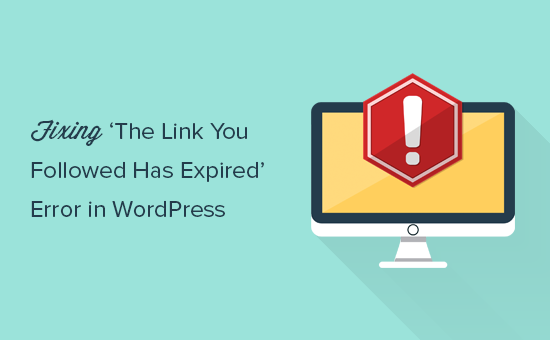
是什么原因导致您关注的链接已过期错误?
当您尝试从 WordPress 管理区域将 WordPress 主题或插件上传到您的网站时,通常会发生此错误。
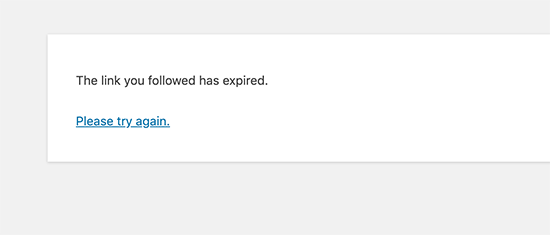
WordPress 托管公司有一个设置可以控制您可以从 WordPress 管理区域内上传的文件的大小。他们还有一个设置可以阻止脚本运行时间过长。
您可以通过访问媒体 » 添加新页面来查看文件大小上传限制。
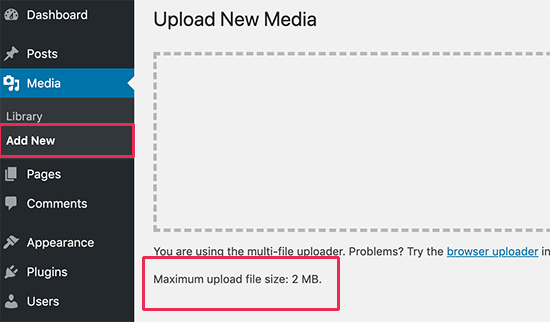
这些限制使您的网站更安全,并提高了 WordPress 托管服务器的整体性能。
如果这些设置太低,或者您正在尝试上传更大的文件,那么您会看到诸如memory exhausted error或maximum execution time exceeded error 之类的错误。
但是,如果您尝试上传 WordPress 主题或插件,则会看到“您关注的链接已过期”错误。
话虽如此,让我们来看看如何轻松解决这个问题。
修复“您关注的链接已过期”错误
修复“您点击的链接已过期”错误的最快方法是增加文件上传大小、PHP 内存和网站的执行时间限制。
有多种方法可以做到这一点。我们将向您展示所有这些,您可以选择看起来更简单的一种,也可以选择适合您的托管环境的一种。
方法 1. 在 functions.php 文件中增加限制
这种方法比较简单,但也有缺点。如果您更改 WordPress 主题,您的网站将恢复到旧限制。如果您打算更改主题,请尝试下面描述的其他两种方法之一。
只需将以下代码添加到您的 WordPress 主题的functions.php文件中。
|
1
2
3
|
@ini_set( 'upload_max_size' , '120M' );@ini_set( 'post_max_size', '120M'); |
您可以将 upload_max_size 和 post_max_size 中的值增加到大于您尝试上传的文件。
您还需要将 max_execution_time 增加到您认为上传文件所需的时间。如果您不确定,那么您可以尝试将此值加倍。
方法 2. 通过增加 .htaccess 文件中的限制来修复
如果您不想将代码添加到主题的函数文件中,那么您可以尝试 .htaccess 方法。
对于此方法,您需要使用FTP 客户端或 cPanel 中的文件管理器应用程序编辑.htaccess 文件。
只需使用 FTP 连接到您的网站并编辑 .htaccess 文件。
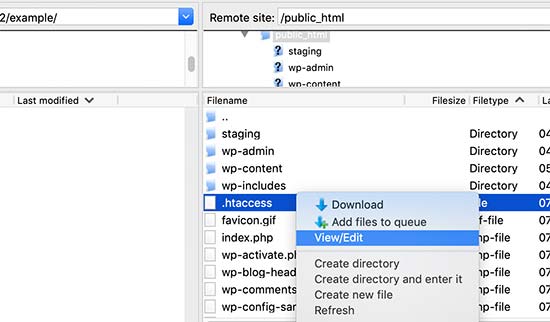
现在,您需要在 .htaccess 文件的底部添加以下代码。
|
1
2
3
4
|
php_value upload_max_filesize 128Mphp_value post_max_size 128Mphp_value max_execution_time 300php_value max_input_time 300 |
不要忘记保存更改并将文件上传回您的网站。
方法 3. 通过增加 php.ini 文件中的限制来修复
php.ini 文件是 PHP 和 WordPress 使用的配置文件。您需要使用 FTP 客户端连接到您的 WordPress 站点,并在站点的根文件夹中查找 php.ini 文件。
大多数用户使用共享主机帐户,因此他们可能无法在其站点的根文件夹中找到它。在这种情况下,您需要使用记事本等纯文本编辑器创建一个空白的 php.ini 文件并将其上传到您的网站。
现在编辑 php.ini 文件并在其中添加以下代码。
|
1
2
3
|
upload_max_filesize = 128Mpost_max_size = 128Mmax_execution_time = 300 |
不要忘记保存更改并将文件上传回您的网站。
您现在可以访问您的网站并尝试上传主题或插件文件。错误会消失,您应该可以上传文件。
如果没有,则尝试增加文件限制以匹配您尝试上传的文件大小。